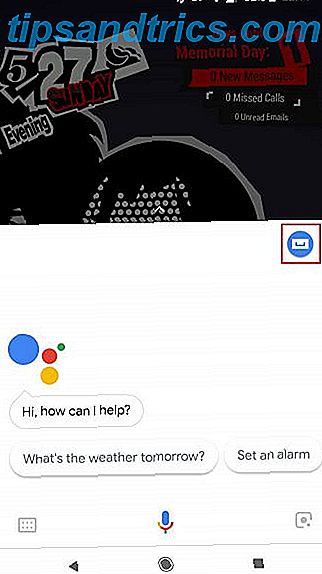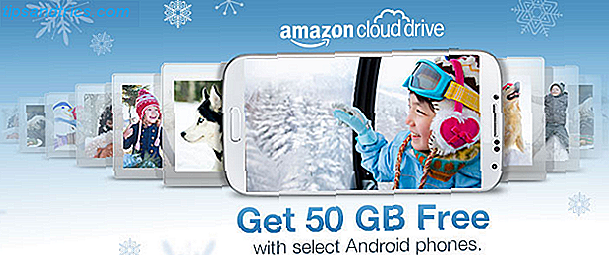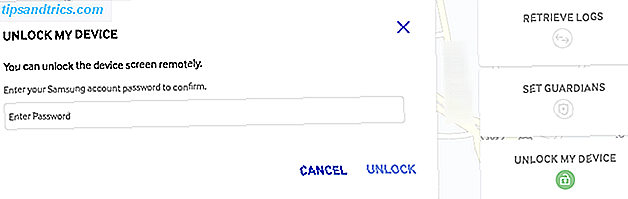Når du spiller spil på pc, kan du generelt vælge mellem windowed og fullscreen display modes. Nogle spil tilbyder en tredje mulighed for kantløse vinduer (hvis ikke, kan du prøve at fakse det. Brug dette trick til at spille ethvert pc-spil i falsk fuldskærmstilstand Brug dette trick til at spille ethvert pc-spil i falsk fuldskærmstilstand Dette kloge lille værktøj trækker et spil eller program, for den sags skyld) til at køre i et grænseløst vindue. Læs mere). Hvad betyder disse tre forskellige muligheder, og hvilken er den bedste? Lad os finde ud af det.
Fuldskærmstilstand
Fullscreen-tilstand er præcis, hvad det lyder som: Spillets display viser hele skærmen. Bag kulisserne har et fuldskærmsprogram fuld kontrol over skærmudgangen, hvilket betyder, at det, der vises, har højeste prioritet.
Generelt i fuldskærmstilstand spiller du et spil på din desktopopløsning. Hvis du har en 1920 × 1080 (1080p) skærm, når du åbner et fuldscreen-spil, spiller det på 1080p.
Hvis du har flere skærme, kan du ikke flytte mellem dem i fuldskærmstilstand. Din musemarkør forbliver låst til skærmen, der viser spillet. Du skal bruge Alt + Tab for at hoppe ud af et spil.
- Fordele: Computer dedikerer de fleste ressourcer til spillet, muligvis højere billedfrekvens end andre muligheder, kan ikke tilfældigt musen til en anden skærm.
- Ulemper: Mus låst til en skærm, alt-tabbing ud af et spil tager et par sekunder.
Windowed Mode

Windowed mode er også ret selvforklarende: spillet kører i et vindue i stedet for at optage hele skærmen. Dette giver dig mulighed for at ændre størrelsen på det for at køre i en mindre boks. Fordi spillet ikke bruger hele skærmen, fortsætter din computer med at køre andre processer i baggrunden normalt.
I de fleste tilfælde vil du sandsynligvis have dit spil til at bruge så meget af skærmen som muligt. Således, medmindre du multitasking mens du spiller eller kun vil have dit spil til at bruge lidt af skærmen, er en af de to andre valgmuligheder at foretrække.
- Fordele: Lader dig køre spillet uanset størrelse, du kan lide, nemt at skifte til andre vinduer.
- Ulemper: Større chance for input lag, spillet ser værre ud i mindre størrelser, frame rate drops.
Borderless Windowed Mode
Denne tilstand er et kompromis mellem de to andre. Borderless windowed mode ligner fuldskærmstilstand, men det er virkelig windowed mode kører på fuldskærmstørrelse uden grænser. Det kombinerer fordelen ved at have dit spil optage hele skærmen med det formål at kunne musen til en anden skærm med det samme.
Men da det er windowed mode, kører Windows stadig andre processer i baggrunden. Dette kan resultere i performance hits.
- Fordele: Giver dig mulighed for at nyde fuldskærmsvisning, mens du stadig nemt skifter skærme.
- Ulemper: Baggrundsprocesser kan introducere indgangsforsinkelse og billedfrekvensdråber.
Hvilken tilstand er bedst at bruge?
Brug fuldskærmstilstand, hvis du vil dedikere al din computers magt til at køre spillet og behøver ikke at skifte ud af spillet hurtigt.
Brug vinduet uden rammer, hvis din computer er stærk nok til at kompensere for baggrundsprocesser, og du multitask på andre skærme under afspilning.
Brug kun vinduesmodus, hvis du vil spille på mindre end fuldskærmstørrelse af en eller anden grund.
Uanset hvilken du bruger, skal du lukke andre apps, før du begynder at spille et spil og justere din computer for en bedre spiloplevelse 7 Metoder til optimering af Windows 10 til spil 7 Metoder til optimering af Windows 10 til spil Et voksende antal spillere bruger Windows 10. Med disse enkle tweaks vil du kunne nyde den bedste spiloplevelse, Windows 10 har at byde på! Læs mere .